Приставка за Google Drive за Office предлага възможност за директен достъп и отваряне на всички файлове на Office, съхранявани в Google Drive. Освен това ще можете да запазвате файловете си директно на устройството. цялата логика зад пускането на приставката е, че не е нужно да използвате самостоятелното приложение на Google Drive, когато искате да изтеглите или добавите файлове на Office към Drive. Можете просто да използвате инструмента Drive в Office.
Приставка Google Drive за Microsoft Office
Използвайки приставката на Google Drive за Microsoft Office, можете да отваряте, запазвате и споделяте файлове на Drive от програми на Microsoft Office като Word, Excel и PowerPoint.
Приставката Drive ви позволява да отваряте и редактирате файлове на Google Drive в приложения на Office като Microsoft Office Word, Excel и PowerPoint и ви позволява да запазвате промените. Когато изтеглите приставката, щракнете двукратно DriveForOffice.exe файл и щракнете върху Изпълнение, за да инсталирате приставката.
След това отворете приложение на Office. При стартиране на екрана за приветствие щракнете върху Първи стъпки, след което влезте в профила си в Google.
Когато се приземите на страницата за упълномощаване, щракнете върху Приеми, за да дадете разрешение за приставката на Drive за достъп до вашите документи от Drive.
Менюто на Google Drive трябва да ви се вижда под лентата на Office.
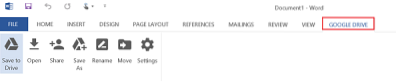
Изберете го и след това изберете „Отваряне от Google Диск“.
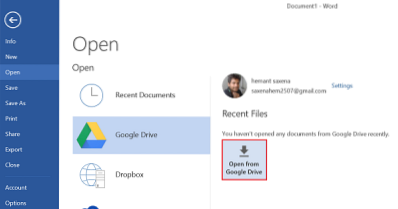
В Отваряне от Google Диск диалогов прозорец, изберете файла, който да отворите. Диалоговият прозорец показва файлове на Office и всички оригинални файлове на Google (документи, таблици и слайдове), съхранявани в Диск.
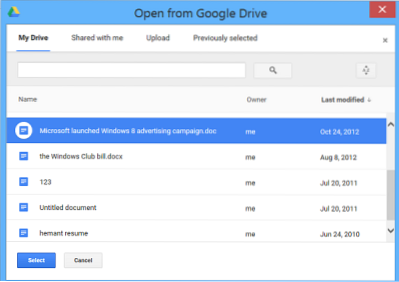
Ако изберете файл на Google, той се отваря в съответния редактор в отделен прозорец на браузъра.
След като направите това, щракнете върху файл, за да го изберете, след което щракнете върху Избор, за да отворите файла за редактиране във вашата програма на Office.
Ако работите с приложение на Office и искате да запазите документ директно на Диск, просто намерете бутона „Запазване в диск“ и щракнете върху него.

Освен горепосоченото, има раздел „Настройки“, до който можете да влезете / отворите директно от лентата на Office в менюто на устройството. Опцията ви позволява да „излезете от акаунта си в Диск“ и показва падащо меню, изброяващо следното по ред.
- Файлове на Microsoft Office и Google Docs
- Само файлове на Microsoft Office
- Всички файлове
Предлага се и опция за изпращане на доклад за срив и потребителска статистика на Google.
Можете да получите приставката Google Drive за Office тук.

 Phenquestions
Phenquestions


